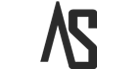ریست فکتوری آیفون بدون رمز اپل آیدی
Saturday، ۱۴ Bahman ۱۴۰۲
آموزش ریست فکتوری آیفون بدون رمز اپل آیدی موضوعی است که در این مقاله به آن می پردازیم. شما می توانید آیفون خود را با استفاده از حالت بازیابی و با استفاده از رایانه های شخصی مک یا ویندوزی که از iTunes پشتیبانی می کنند، به تنظیمات کارخانه بازگردانید. اما حذف Activation Lock پیش از استفاده از آیفون، نیاز به پسورد اپل آیدی دارد.
بنابراین، هنگامی که می خواهید آیفون خود را ریست فکتوری کنید، به رمز عبور اپل آیدی نیاز خواهید داشت و در بسیاری از مراحل، باید از رمز اپل آیدی استفاده کنید. اگر این رمز را ندارید، باید پس از خرید اپل ایدی روش های ریست فکتوری آیفون بدون رمز اپل آیدی را مورد بررسی قرار دهید.

پس با ما همراه شوید تا با نحوه ریست فکتوری آیفون بدون رمز اپل آیدی آشنا شوید.
رمز اپل آیدی برای ریست فکتوری آیفون ضروری است؟
برای ریست کردن آیفون، رمز عبور اپل آیدی امری ضروری است؛ زیرا در هنگام انجام این فرآیند از مسیر Settings > General > Transfer or Reset iPhone > Erase All Content and Settings استفاده می شود. این رمز عبور به منظور غیرفعال کردن سرویس Find My یا همان قفل فعال سازی مورد نیاز است. قفل فعال سازی یک امنیت افزوده به آیفون است که جلوی فعال شدن مجدد دستگاه پس از سرقت را می گیرد. وارد کردن رمز اپل آیدی به هنگام ریست کردن دستگاه این امکان را فراهم می کند که سرویس Find My غیرفعال شده و به شما اجازه می دهد مالک جدیدی برای دستگاه تعیین کنید.
ریست کردن گوشی های آیفون با استفاده از لپ تاپ و کامپیوتر ممکن است کار دشواری باشد. اما خوشبختانه، شرکت اپل سیستم Security Lockout را در گوشی های آیفون iOS 15.2 یا نسخه های قبل تر تعبیه کرده است، که برای بازنشانی تنظیمات کارخانه استفاده می شود. در زیر توضیحات گام به گام برای استفاده از این ویژگی آورده شده است:
1. در قسمت قفل صفحه نمایش (lock screen)، چند بار پسورد اشتباه وارد کنید تا هشدار Security Lockout نمایان شود.
2. در این مرحله، گزینه حذف اطلاعات آیفون (Erase iPhone) در قسمت پایین و سمت راست صفحه پدیدار می شود.
3. روی گزینه Erase {نام دستگاه} کلیک کنید و بار دیگر مرحله نامبرده را تکرار کرده و تایید کنید که واقعاً قصد دارید تمام اطلاعات دستگاه را پاک کنید.
4. اپل آیدی (Apple ID) خود را وارد کرده تا دستگاه از حساب Apple خارج شود.
5. پس از وارد کردن رمز عبور، برای آخرین بار روی گزینه Erase {نام دستگاه} کلیک کنید تا تمامی اطلاعات حذف شود و عملیات بازگشت به تنظیمات کارخانه آغاز شود.
بعد از اتمام فرآیند حذف اطلاعات، دستگاه شما مجدداً راه اندازی می شود و شما باید دوباره آن را با استفاده از اپل آیدی خود تنظیم کنید. اگر دستگاه از پشتیبانی iCloud برخوردار باشد، تمامی داده ها در طی فرایند راه اندازی بازیابی می شوند و شما می توانید رمز عبور جدیدی را انتخاب کنید.
ریست فکتوری آیفون بدون رمز
فرض کنید یک فرد به دلایل مختلف نیاز به بازنشانی تنظیمات آیفون خود دارد، اما قادر به یادآوری رمز عبور نیست. یا به عنوان یک حالت دیگر، احتمالاً یک بروزرسانی نرم افزاری مخرب باعث اختلال در سیستم عامل گوشی شده و نیاز به بازنشانی دستگاه دارد. حالا فرض کنید که شما تصمیم به فروش آیفون خود دارید و قبل از تحویل آن به خریدار، می خواهید تمام داده های دستگاه را حذف کنید. در این حالت، پیش از اجرای بازنشانی تنظیمات، به رمز عبور گوشی نیاز دارید که عدم یادآوری آن ممکن است دردسرساز باشد، اما این موضوع غیرممکن نیست. نحوه ریست فکتوری آیفون بدون رمز اپل آیدی را در ادامه توضیح داده ایم.
ریست فکتوری اپل بدون رمز با کامپیوتر
جالب است بدانید که ریست فکتوری آیفون بدون رمز اپل آیدی را به کمک کامپیوتر می توانید انجام دهید. این روش در چندین مرحله انجام می شود و محدودیتی در نسخه iOS اجرا نخواهد شد. این فرآیند قابل استفاده بر روی سخت افزارهای منسوخ شده برند اپل نیز می باشد. برای انجام این کار، کافی است کابل لایتینگ خود را بیاورید، آن را به کامپیوتر یا مک متصل کنید و سپس مراحل زیر را به دقت دنبال کنید:
1. گوشی آیفون خود را خاموش کنید. در نسخه های جدیدتر (آیفون 8 و بالاتر)، این کار با استفاده از فشردن دکمه کاهش صدا و کلید کناری دستگاه انجام می شود.
2. زمانی که گوشی خاموش شد، دکمه پاور (در آیفون 8 و بالاتر)، دکمه کاهش صدا (در نسخه آیفون 7) یا دکمه Home اثر انگشت (در آیفون 6 و نسل اول سری SE) را فشار داده و نگه دارید.
3. فوراً کابل لایتینگ را به آیفون متصل کرده و همچنان دکمه های نامبرده در مرحله 2 را فشار دهید.
4. پس از گذشت چند ثانیه، صفحه بازیابی گوشی آیفون نمایان می شود. شما می توانید دکمه های مربوطه را رها کرده و به سراغ کامپیوتر خود بروید.
5. در کامپیوتر مک با سیستم عامل macOS Catalina یا نسخه بالاتر، وارد بخش Finder شوید و روی گوشی آیفون متصل شده کلیک کنید. دکمه ریستور آیفون (Restore iPhone) را پیدا کرده و روی آن کلیک کنید.
6. در کامپیوتر شخصی نسخه ویندوز یا مک macOS Mojave (حتی قدیمی تر) نرم افزار iTunes را باز کرده و روی نماد آیفون که به کامپیوتر متصل شده است، کلیک کنید. سپس گزینه “Restore” را انتخاب کنید.
7. صبر کنید تا تمامی اطلاعات گوشی حذف شوند. سپس، گوشی خود را از کامپیوتر جدا کرده و فرایند راه اندازی دستگاه را آغاز کنید.
8. اگر دستگاه شما از پشتیبانی ابری برخوردار است، امکان بازیابی داده ها وجود دارد. برای انجام این کار، کافی است فرمان های روی صفحه را طی فرایند راه اندازی دنبال کرده تا به منوی Quick Start دسترسی پیدا کنید. زمانی که به این مرحله رسیدید، گزینه “Set Up Manually” (تنظیم دستی) را در قسمت پایین انتخاب کنید. به اینترنت Wi-Fi متصل شوید و تا زمانی که به بخش ” App & Data screen” نرسیدید، تمامی فرمان ها دنبال کنید. در این مرحله، گزینه ” Restore from iCloud Backup” را انتخاب کنید، سپس برای ریستور کردن دستگاه، آخرین نسخه پشتیبان را انتخاب کنید.
سخن آخر
در این بحث، به بررسی ریست فکتوری آیفون بدون رمز اپل آیدی پرداختیم. امیدواریم که این اطلاعات برای شما مفید بوده و در صورت داشتن هر گونه سوال یا نظر، با ما و دیگر کاربران در بخش کامنت ها به اشتراک بگذارید. از همراهی شما تا پایان این مطلب سپاسگزاریم.